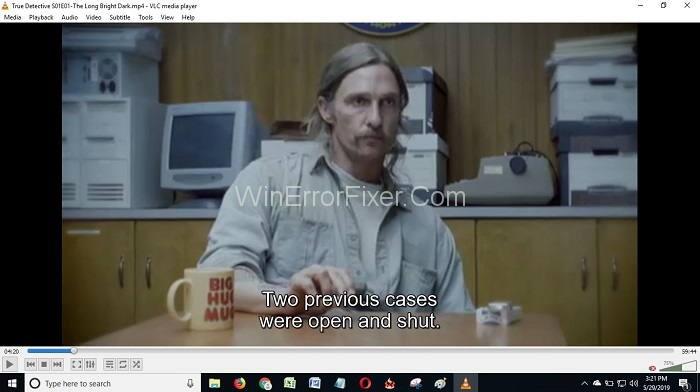A legtöbben tisztában kell lenniük a képernyőrögzítés kifejezéssel, aki nem engedi, hogy elmondjam, hogy a Windows rendszeren a képernyőképek helyett gyakran használják a képernyőrögzítést, azaz a számítógép vagy a telefon képernyőjének rögzítését olyan billentyűk parancsával később láthatjuk hasznos célokra.
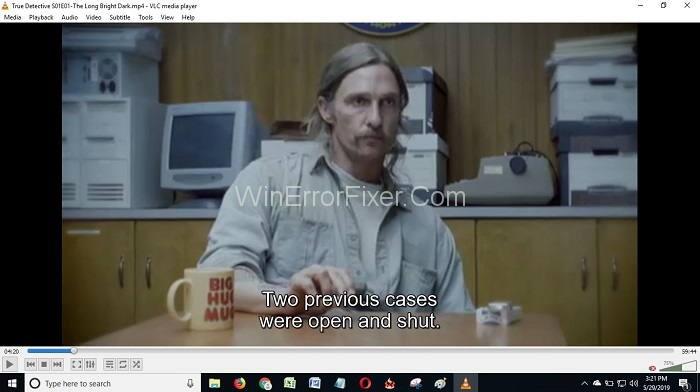
Képernyőkép készítése mobiltelefonon nagyon egyszerű, hasonlóan a képernyőkép készítése Windowson is meglehetősen egyszerű, és van egy lista a módokról, amelyek segítségével képernyőképet készíthet a Windows eszközön. Fontos megjegyezni, hogy a képernyőkép készítési módja az ablakos eszközön az eszköz Window verziójától függ. Ismerje meg , hogyan készíthet képernyőképet Mac számítógépen .
Tartalom
Képernyőkép készítése Windows 10, 8 és 7 rendszeren
Ezért ebben a cikkben megosztunk néhány egyszerű és kényelmes módszert, amelyek segítségével képernyőképet készíthet a Windows-eszközökön az Ön által használt Windows-verziónak megfelelően. Tehát kezdjük.
1. módszer: Gyors képernyőképek Windows 10 rendszeren
Ez a módszer egyszerű; mindössze annyit kell tennie, hogy kövesse ezeket a lépéseket a képernyőképek készítéséhez Windows 10 rendszeren, és tökéletes tiszta képernyőképeket készíthet a Windows 10 rendszeren.
1. lépés : Nyomja meg a Windows billentyű + Shift + S billentyűket.
2. lépés : Ezután megjelenik egy vágómenü az eszköz képernyőjének tetején, három lehetőséggel:
3. lépés : Téglalap alakú kapocs.
4. lépés : Szabad formájú klip.
5. lépés : Teljes képernyős klip.
6. lépés : A rögzíteni kívánt képernyőkép típusától vagy alakjától függően bármelyiket kiválaszthatja.
7. lépés : Ha négyszögletes vagy szabad formájú klipet választ, akkor az egérmutató szálkeresztté változik; az egeret kell húznia a rögzíteni kívánt terület kiválasztásához vagy meghatározásához. Ha azonban a teljes képernyős klipet választja, akkor a teljes képernyőt hatékonyan rögzíti egy képernyőkép.
8. lépés : Miután kiválasztotta azt a területet, ahol fel kell engedni az egérgombot vagy a trackpadot, a kiválasztott/kijelölt terület rögzítésre kerül, és a vágólapra kerül.
A rögzített képernyőt egyszerűen beillesztheti és szerkesztheti a vágólapról képszerkesztőbe, e-mail üzenetbe, OneNote-ba vagy bármilyen más fotószerkesztő vagy -megtekintő alkalmazásba.
2. módszer: Készítsen teljes képernyőképet Windows 7, 8 és 10 rendszeren
Ez bármelyik ablakverzióhoz használható, azaz ezzel a módszerrel képernyőképet készíthet a teljes képernyőről, függetlenül attól, hogy az ablak 7-es, 8-as vagy 10-es verziója van-e, ez mind a 3-hoz megy.
Ha képernyőképet szeretne készíteni a teljes képernyőről, nyomja meg a PrtScn gombot .
A PrtScn billentyű megnyomásakor a Windows teljes képernyőjének képernyőképe alapértelmezés szerint a vágólapra kerül. A vágólapról megnyithatja és beillesztheti a képernyőképet bárhová, ahol csak akarja vagy szüksége van, például e-mailbe vagy bármilyen képszerkesztőbe stb., például Microsoft Paint vagy Gimp for Windows alkalmazásba.
Ha be szeretné illeszteni a képernyőképet például a Gimpbe, kattintson a Szerkesztés > Beillesztés elemre , vagy kattintson a Vágólap ikonra a Paint alkalmazásban a Kezdőlap lapon. A képernyőkép egyszerű beillesztéséhez lépjen arra a helyre, ahová be szeretné illeszteni, és nyomja meg a Ctrl + V billentyűkombinációt.
3. módszer: Alternatív teljes képernyős rögzítés Windows 8 és 10 rendszeren
Ahogy fentebb említettük, a PrtScn módszer a Windows szinte minden verzióján működik, de a Windows 8 vagy 10 operációs rendszert használók számára van egy alternatív módszerünk, vagy mondjon egy további trükköt, amellyel egy kicsit gyorsabban és kényelmesebben készíthet képernyőképet a teljes képernyőről.
1. lépés : Érintse meg a Windows + PrtScn billentyűt
2. lépés : Ezt követően észreveszi majd, hogy a képernyő egy pillanatra elsötétül, mintha a fényképezőgép zárja kattanna.
3. lépés : Ez azt jelzi, hogy a képernyőképe tökéletesen készült.
Ennek a módszernek az előnyei az előző helyett, hogy a képernyőképet alapértelmezés szerint a Képek > Képernyőképek mappába menti a rendszer, ahonnan könnyen elérheti – így időt takaríthat meg a képernyőkép vágólapról történő beillesztésével vagy másolásával.
4. módszer: Egyablakos képernyőkép Windows 8 és 10 rendszeren
Ez az egyik gyors és egyszerű módszer, amellyel képernyőképeket készíthet a képernyőről, különösen akkor, ha egy adott ablakról szeretne képernyőképet készíteni. Az alábbi lépéseket használhatja:
1. lépés : Mielőtt képernyőképet készítene egyetlen ablakról, aktiválnia kell az ablakot; amelyet egyszerűen megtehet a címsorára kattintva.
2. lépés : Ezután nyomja meg az Alt + PrtScn billentyűket , és képernyőkép készül az aktív ablakról, amely a vágólapra kerül.
A képernyőképet könnyedén beillesztheti bármely más tetszőleges helyre, akár e-mail-üzenetben, akár fényképszerkesztő alkalmazásban vagy előnézeti alkalmazásban, ahol csak akarja vagy szüksége van rá.
5. módszer: Windows Snipping Tool
A Snipping Tool az alapértelmezett, vagy mondjuk a Windows beépített segédprogramja, amellyel egyszerűen készíthet képernyőképeket, és lehetővé teszi, hogy jobban szabályozza a képernyőképen rögzíteni kívánt területet. A Snipping Tool számos lehetőséget kínál a képernyőkép készítése után a képernyőkép szerkesztéséhez, megosztásához stb.
A Snipping Tool a Windows szinte minden verziójában elérhető a Windows Vista-tól kezdve. Azonban a Windows különböző verzióiban jellemzői eltérhetnek.
Könnyedén készíthet képernyőképet a Snipping Tool segítségével az alábbi lépések követésével:
1. lépés : Kapcsolja be az eszközt, és kattintson a Start gombra , írja be a Snipping keresőmezőbe, és nyomja meg az Enter billentyűt.
2. lépés : Ezután kattintson a Snipping Tool elemre a megfelelő keresési eredmények közül.
3. lépés : Ha Windows 10-et használ, akkor innentől kezdve a Snipping Tool eltér a többi verziótól.
Windows Snipping eszköz módok
Windows 10: nyissa meg a levágási eszközt, majd kattintson a Mód a levágási eszköz menüjéből.
1. mód: Windows 7 és 8: ha Windows 7-et vagy 8-at használ, akkor a levágási eszköz kiválasztása után; kattintson az Új gomb lefelé mutató nyílra.
2. mód : A Windows 10 és az Új mód a Windows 7 és 8 rendszerben lehetőséget kínál arra, hogy kiválassza a rögzíteni kívánt képernyőn lévő képernyőképterület/régió alakját. Kiválaszthat egyet a választása alapján, de előtte ismernie kell ezeket a lehetőségeket:
3. mód: Szabad formájú levágás: lehetővé teszi a rögzíteni kívánt terület szabad kézzel történő megrajzolását.
Csak kattintson és tartsa lenyomva az egérgombot vagy a görgetőpadot. A kurzor szálkeresztté változhat, mozgassa az egeret, hogy a szálkeresztet a rögzíteni kívánt terület fölé húzza.
1. mód: Téglalap alakú kivágás: kattintson és tartsa lenyomva az egér vagy a görgetőpad bal gombját. Húzza a mutatót vagy a szálkeresztet a képernyő fölé, hogy téglalap alakút rajzoljon a képernyőre. A négyzet alakú alakzaton belül minden azonnal rögzítésre kerül a képernyőképen, miután elengedi az egérgombot.
2. mód: Ablakvágás: ahogy a neve is sugallja, képernyőképet készíthet bármely adott teljes ablakról.
Miután aktiválta az Ablakmetsző eszközt, vigye az egeret a rögzíteni kívánt ablakra.
5.1. módszer: Teljes képernyős képernyőkép készítése a Windows Snipping eszközben
A rögzíteni kívánt ablak ki lesz jelölve, majd a bal egérgombbal kattintva az ablakot képernyőképen rögzítheti.
1. lépés: Teljes képernyős kivágás: lehetővé teszi, hogy a teljes képernyőt képernyőképként rögzítse.
2. lépés: A szabad formájú vagy téglalap alakú levágás opciók használata a képernyő rögzítéséhez meglehetősen egyszerű. Miután kiválasztotta a rögzíteni kívánt területet, engedje el az egérgombot, a képernyőkép automatikusan mentésre kerül, és megnyílik a Snipping Tool-ban.
A kép a vágólapra másolódik abban az esetben is, ha a képernyőképet bármely másik mappában szeretné megnyitni, vagy bármilyen képszerkesztő alkalmazásban szeretné szerkeszteni.
3. lépés: Ha a Window Snip lehetőséget választja az adott ablak rögzítéséhez, akkor igazán törődnie kell vele, mert ha véletlenül a mögötte vagy előtte lévő ablakra kattintott, nem pedig a rögzíteni kívánt aktív ablakra; akkor a képernyőkép az aktív ablak előtt vagy mögött készül el az ablakról.
5.2. módszer: Hogyan készítsünk kivonat nélküli képernyőképet a Windows Snipping eszközben
Mindenesetre meglehetősen könnyű rögzíteni a választott ablakot, mozgassa az egérmutatót az aktív ablakra, és kattintson rá. Az ablak képernyőképe könnyen rögzíthető.
1. lépés : Ha a teljes képernyőt szeretné rögzíteni, válassza a Full-Screen Snip lehetőséget, és a képernyőkép azonnal elkészül.
2. lépés : Ha azonban nem elégedett a képernyőképpel, akkor nem kell aggódnia, bármikor készíthet újabb képernyőképet a Snipping Tool menü Új opciójának kiválasztásával.
3. lépés : Végül, ha teljesen elégedett a képernyőképpel, érdemes lehet elmenteni, amit egyszerűen megtehet a Fájl > Mentés másként lehetőségre kattintva , vagy lenyomhatja a Ctrl + S billentyűket a képernyőkép azonnali, egyben mentéséhez. A Snipping Tool egy Floppy Disk ikont is kínál a képernyőkép mentéséhez.
Amint azt korábban említettük, a Snipping Tool különböző lehetőségeket kínál a Windows különböző verzióiban, így a Windows Snipping Tool egy új funkcióval rendelkezik, a Késleltetés. Ez a funkció időzítőként működik, amely 5 másodperces felkészülési ablakot biztosít, például ha képernyőképet szeretne készíteni egy lépésről, de ezt manuálisan is meg kell tenni, akkor használhatja ezt a funkciót.
Ez a funkció nagyon hasznos, ha képernyőképet szeretne készíteni az előugró menükről, amelyek gyorsan vagy másodpercek alatt eltűnnek az Új vagy a Mód gomb megnyomásának pillanatában.
A Snipping Tool késleltetési funkcióját a következő funkció segítségével használhatja:
1. lépés : Nyissa meg a Snipping Tool-t, és a felső sávon megjelenő lehetőségek közül kattintson rá.
2. lépés : Ezután be kell állítania az időt, azaz ki kell választania azt az időtartamot, ameddig a Snipping Tool várnia kell, mielőtt rögzíti a képernyőt (legfeljebb 5 másodpercig).
3. lépés : Ezután kattintson az Új gombra , és készítse elő vagy állítsa be a képernyőt pontosan úgy, ahogyan rögzíteni szeretné, mielőtt kifogyna az időből, azaz mielőtt az időzítő lekapcsol.
Még egy fontos dolog, amit meg kell jegyezni, hogy a Snipping Tool késleltetése nem mutatja meg, hogy mennyi idő van hátra, ahogy azt az okostelefon kamerája funkcióinál észrevette. Ezért mindig javasolt az 5 másodperces időablak kiválasztása a képernyő beállításához.
3. módszer: A OneNote képernyőkivágás használata
A Snipping eszközön kívül használhatja a OneNote által biztosított Képernyővágó funkciót is. Bár a OneNote ezen képernyőkivágási funkciója csak a régebbi verziókban érhető el, a OneNote régebbi verziója esetén is jól kihasználhatja ezt a funkciót.
A OneNote Clip Tool nagyon egyszerűen megtalálható és használható a következő lépésekkel:
1. lépés : Először is, az eszköz megtalálásához szükség lehet a felfelé mutató nyílra kattintva , amely az asztal jobb alsó sarkában található.
2. lépés : Ezután egy új ablakba kerül, ahol a OneNote lila ikonja és néhány olló látható; kattintson rá.
3. lépés : Ezután a helyi menüből lépjen a Képernyővágás készítése lehetőségre.
4. lépés : Ezután meg kell határoznia vagy ki kell választania azt a területet a képernyőn, amelyet rögzíteni szeretne; A OneNote időt ad a terület kiválasztására, és ehhez az asztal képernyője egy pillanatra lefagy, amíg sikeresen kiválasztja a területet.
5. lépés : Végül, ha sikeresen rögzítette a képernyőt, a OneNote felugrik egy kis kontextusú ablakot, amely megkérdezi, hogy az új képernyőképet a vágólapra szeretné-e másolni, vagy be szeretné-e illeszteni az elkészített képet egy új notebook, vagy lehet a meglévőn.
4. módszer: Webes felvételek a Microsoft Edge Browser használatával
Eddig arról beszéltünk, hogy képernyőképeket készíthet a képernyőn akár teljes, akár meghatározott területről, vagy arról, hogyan rögzíthet egy adott ablakot különböző szoftverek és gyors tippek stb. segítségével. „De mit fog tenni, ha webképernyőt szeretne rögzíteni? ” A válasz erre a kérdésre a Microsoft Edge.
A Microsoft Edge lehetővé teszi, hogy képernyőképeket készítsen az internetről a Windows 10 rendszeren elérhető „Web Note” funkciójával . Ez azonban korlátozhatja a képernyőképek készítésének lehetőségét csak webre, ami azt jelenti, hogy nem használhatja képernyőképek készítésére bármilyen ablakban, asztalon vagy bármilyen más programban.
Tehát nézzük meg, hogyan használhatja ezt:
1. lépés : Nyissa meg a Microsoft Edge Browser alkalmazást a jobb felső sarokban, és egy tollszerű ikont fog látni, vagyis azt jelenti, hogy az Add Notes kattintson rá.
2. lépés : Ezután a képernyő egy pillanatra lefagy, és megnyílik egy eszköztár a böngésző tetején; kattintson a Klip elemre az új eszköztáron.
3. lépés : Ezután az egérgombbal húzzon egy téglalapot, és válassza ki a weboldalnak azt a területét, amelyet rögzíteni szeretne, és miután kiválasztotta a feloldást, az egérgombbal készült kép a vágólapra kerül.
4. lépés : Kattintson a Kilépés ikonra, amely megjelenik a jobb felső sarokban, miután sikeresen rögzítette a weboldalt, és zárja be a Web Clipping Toolbart.
5. lépés: Később a vágólapról bárhová beillesztheti a képet.
5. módszer: Képernyőkép Windows táblagépeken
A képernyőképek készítése Windows táblagépen a legegyszerűbb módja a képernyőképek készítésének, amelyeket valaha is ismerhet. Megnyomhatja vagy megérintheti a billentyűket, azaz a Windows gombot + a hangerő csökkentő gombot , és a képernyőképe másodpercek alatt elkészül, és automatikusan mentésre kerül.
Olvassa el még:
Következtetés
Remélem tetszett ez a bejegyzés.